10 Tips Presentasi Zoom untuk Rapat Besar Anda Berikutnya
Diterbitkan: 2021-01-07Setelah mempelajari cara mengatur dan menggunakan Zoom, Anda mungkin merasa siap untuk rapat online besar pertama Anda. Namun, tuan rumah yang baik tahu bahwa presentasi Zoom yang sukses membutuhkan banyak persiapan, serta mengikuti beberapa aturan.
Jika Anda ingin memimpin rapat besar berikutnya di Zoom, berikut adalah beberapa tips yang dapat Anda gunakan untuk memastikan semuanya berjalan lancar dan Anda tampil sebagai presenter yang percaya diri dan menarik.
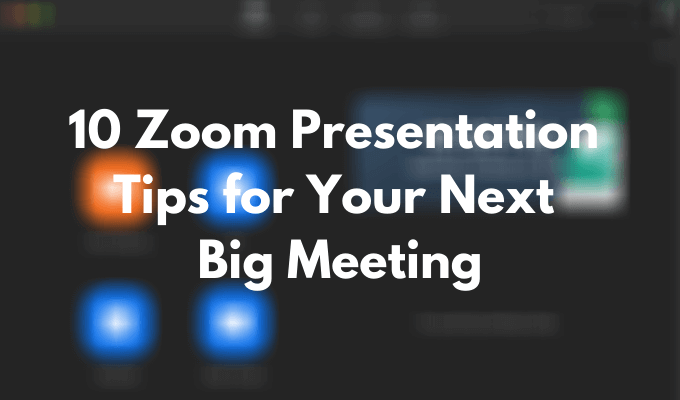
Periksa Peralatan Anda
Hal pertama yang harus dilakukan untuk menghindari cegukan selama presentasi Zoom Anda adalah memeriksa peralatan Anda. Ada berbagai tes yang dapat Anda lakukan untuk memeriksa apakah webcam Anda berfungsi serta perbaikan yang dapat Anda lakukan jika mikrofon Anda tampaknya tidak berfungsi dengan benar.
Setelah Anda menguji webcam, pastikan Anda memposisikannya agar orang lain dapat melihat wajah Anda, bukan hanya dahi atau bahu Anda. Untuk melakukannya, pertama-tama putuskan apakah Anda akan memberikan presentasi sambil berdiri atau duduk, lalu sesuaikan level kamera Anda.
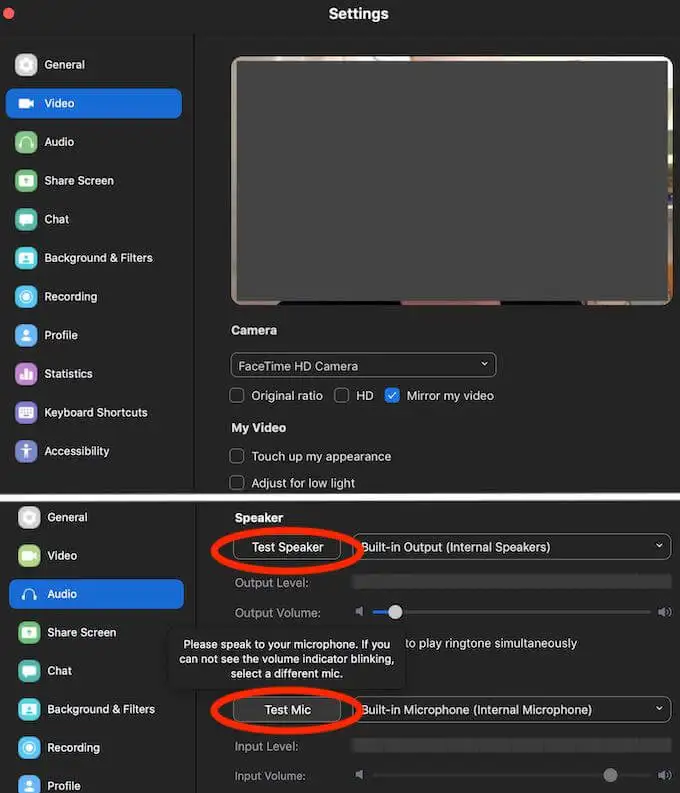
Beberapa hal penting lainnya untuk diperiksa termasuk baterai laptop Anda. Colokkan jika Anda tidak yakin baterai akan bertahan selama durasi presentasi Anda. Periksa juga koneksi internet Anda. Video atau audio yang tertinggal akan mempersulit peserta untuk tetap fokus.
Berpakaian untuk Mengesankan
Setelah Anda selesai dengan sisi teknis, lihatlah diri Anda dan lingkungan Anda secara kritis. Jika Anda berencana untuk mengaktifkan video Anda, mungkin bijaksana untuk mengganti PJ Anda bahkan jika Anda di rumah. Berdandan akan membantu Anda merasa lebih percaya diri dan memberi Anda motivasi yang tepat.
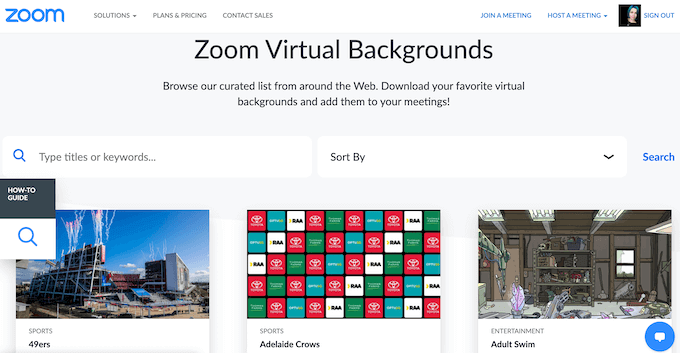
Jika Anda tidak senang dengan lingkungan sekitar, Anda selalu dapat menggunakan fitur latar belakang virtual Zoom yang luar biasa dan memastikan tidak ada apa pun di belakang atau di sekitar Anda yang dapat mengalihkan perhatian peserta dari presentasi Zoom Anda.
Latih Presentasi Anda Sebelumnya
Bahkan jika Anda seorang pembicara publik yang percaya diri, tidak ada salahnya untuk melatih beberapa momen penting dari presentasi. Tidak mungkin untuk memprediksi setiap masalah yang mungkin muncul, terutama dengan presentasi Zoom, jadi mungkin sulit untuk berimprovisasi di tempat jika Anda belum melatih semuanya terlebih dahulu.
Ide yang bagus adalah melakukan presentasi demo di rumah dengan anggota keluarga, atau dengan teman melalui internet. Ini akan memberi Anda gambaran tentang apa yang diharapkan dari pertemuan Anda di masa depan dan jenis tantangan apa yang perlu Anda atasi sebelum melakukan presentasi Anda.
Matikan Notifikasi Masuk Rapat
Salah satu cara untuk meminimalkan gangguan selama rapat Zoom Anda adalah dengan menonaktifkan notifikasi entri untuk peserta. Tidak semua orang akan muncul tepat waktu, dan tergantung pada ukuran tim Anda, mendengar dering itu dan melihat pemberitahuan untuk setiap entri baru muncul mungkin tidak hanya mengganggu proses presentasi Anda tetapi juga mengganggu Anda.
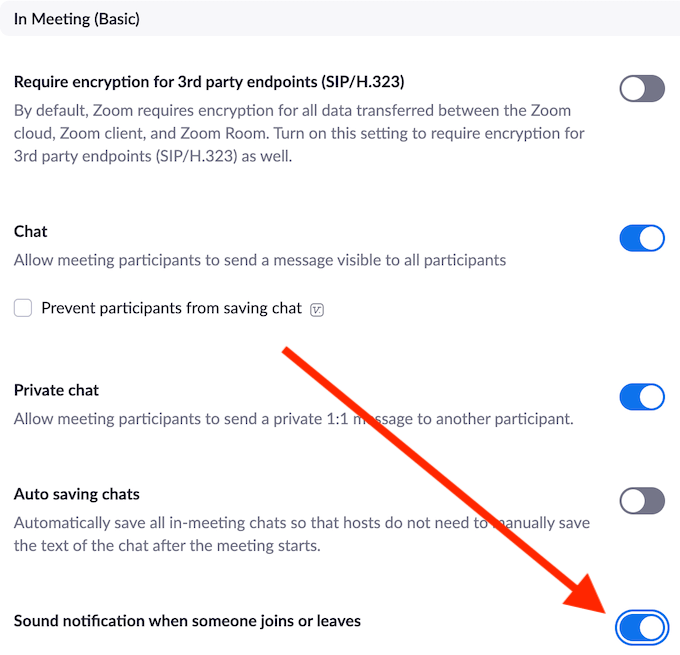
Untuk menonaktifkan notifikasi ini, buka Pengaturan akun Zoom > Rapat > Dalam Rapat dan alihkan notifikasi Suara saat seseorang bergabung atau keluar dari pengaturan.
Minta Seseorang untuk Memantau Ruang Tunggu
Zoom memiliki Ruang Tunggu tempat setiap peserta berkumpul sebelum memasuki rapat. Ini adalah strategi yang efektif untuk menghindari orang acak bergabung dan merusak presentasi Anda. Kelemahan dari sistem ini adalah Anda harus secara manual menyetujui setiap permintaan dari Ruang Tunggu. Jika seseorang terlambat atau mencoba untuk bergabung kembali ke rapat setelah dimulai, Anda mungkin tidak melihat pemberitahuan dan membiarkan orang tersebut terjebak dalam limbo Zoom pribadinya.
Untuk menghindarinya, Anda dapat meminta salah satu rekan Anda untuk melihat jendela Peserta untuk mengizinkan peserta lain masuk dari Ruang Tunggu.
Pelajari Pintasan Zoom Penting
Mempelajari pintasan paling berguna di Zoom dapat membantu Anda menguasai presentasi dan menjadi pembawa acara profesional. Plus, beberapa di antaranya akan membantu Anda menyelesaikan masalah tak terduga dengan cepat dan menghemat waktu selama presentasi. Berikut adalah beberapa pintasan Zoom paling penting yang perlu Anda ketahui.

- Alt + M (untuk Windows) atau Cmd + Ctrl + M (untuk Mac)
Pintasan ini akan membisukan semua orang sekaligus kecuali tuan rumah (Anda).
- Alt + M (untuk Windows) atau Cmd + Ctrl + U (untuk Mac)
Ini akan membunyikan semua orang untuk semua orang kecuali tuan rumah.
- Alt + Shift + T (untuk Windows) atau Cmd + T (untuk Mac)
Pintasan praktis saat Anda perlu mengambil tangkapan layar rapat Zoom Anda.
- Spasi (untuk Windows, Mac)
Jika Anda dalam mode bisu dan perlu menjawab pertanyaan dengan cepat lalu kembali ke mode bisu, tahan ruang saat berbicara untuk membunyikan diri Anda untuk sementara.
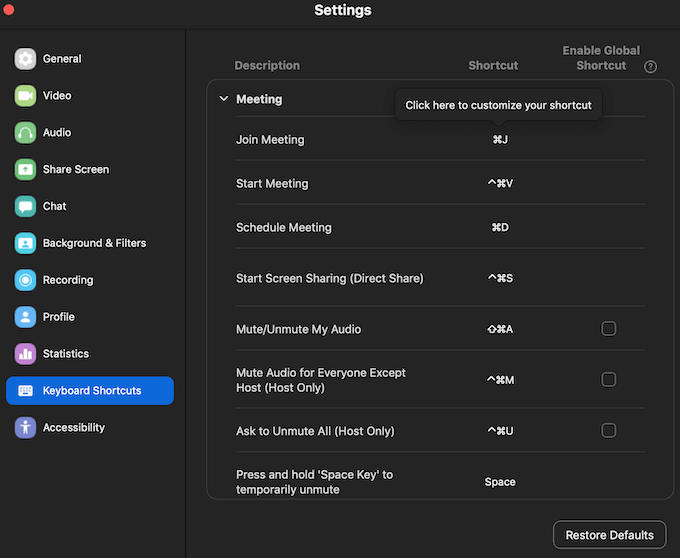
Anda dapat mempelajari sisa pintasan keyboard Zoom yang berguna di Pengaturan aplikasi. Buka aplikasi Zoom di desktop Anda, masuk ke akun Anda, dan buka Pengaturan . Pilih Pintasan Keyboard untuk melihat daftar pintasan lengkap.
Mintalah Peserta untuk Mematikan Audionya
Meminta orang untuk membisukan mikrofon mereka selama presentasi Zoom Anda mungkin tampak seperti tip yang jelas. Namun, jika Anda memiliki orang yang tidak terbiasa dengan format presentasi online ini di tim Anda, kami sarankan untuk menunjukkan hal ini sebelum Anda mulai melakukan presentasi.
Anda dapat membantu mereka dengan menunjukkan cara melakukannya di Zoom.
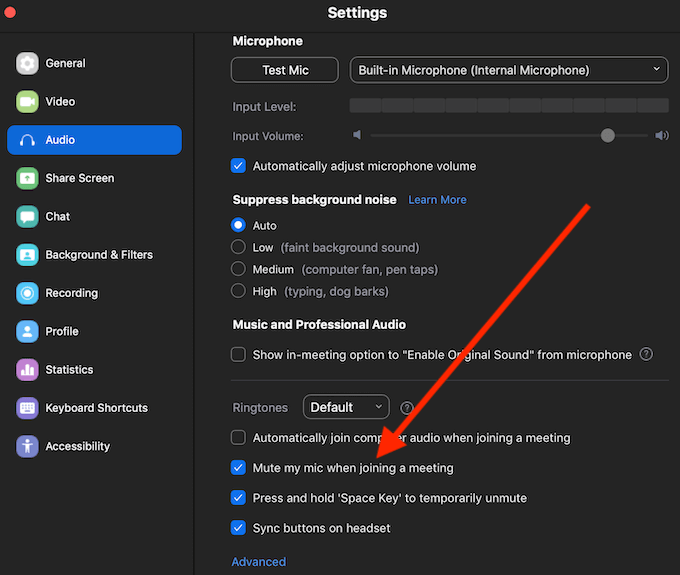
Anda dapat membisukan audio menggunakan pintasan Alt + A (untuk Windows) atau Cmd + Shift + A (untuk Mac), atau melalui Pengaturan aplikasi Zoom dengan mengikuti jalur Pengaturan > Audio > Matikan mikrofon saya saat bergabung dalam rapat .
Jeda Presentasi Anda untuk Menjawab Pertanyaan
Tidak peduli seberapa detail presentasi Anda menurut Anda, audiens Anda mungkin memiliki pertanyaan atau komentar sepanjang presentasi yang ingin mereka bagikan dengan tim. Ini membantu untuk sering menjeda presentasi Anda untuk mengklarifikasi apakah informasinya jelas bagi semua orang dan jika kolega Anda memiliki sesuatu untuk ditambahkan.
Simpan Log Obrolan untuk Tindak Lanjut
Penting untuk membuat catatan selama presentasi bahkan saat Anda yang menjadi tuan rumah. Pertanyaan dan komentar penting yang dibuat oleh peserta Anda selama rapat dapat bermanfaat untuk tindak lanjut di masa mendatang. Untungnya, Zoom dapat melakukannya untuk Anda dengan fitur yang memungkinkan Anda menyimpan log obrolan.
Zoom tidak akan menyimpan riwayat obrolan Anda secara otomatis, Anda harus mengaktifkan fungsi ini terlebih dahulu.
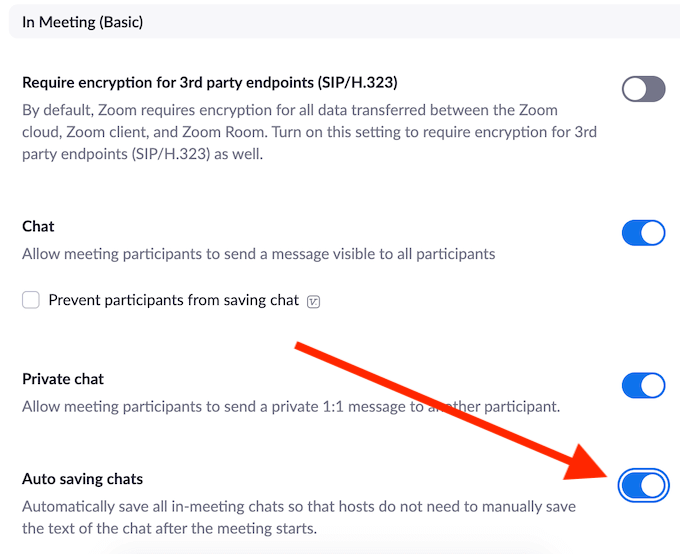
Untuk melakukannya, buka Pengaturan akun Zoom Anda dan ikuti jalur Rapat > Dalam Rapat (Dasar) > Simpan otomatis obrolan . Ini akan secara otomatis menyimpan semua pesan dalam obrolan, bahkan yang dikirim secara pribadi di antara para peserta.
Rekam Presentasi Zoom Anda
Salah satu tip terakhir adalah merekam presentasi Zoom Anda. Ini bisa bermanfaat di lebih dari satu tingkat. Anda dapat mengirim rekaman ke orang-orang yang tidak dapat menghadiri rapat, serta peserta yang ingin membahas bagian tertentu secara lebih rinci. Anda juga dapat menggunakan rekaman untuk menganalisis keterampilan presentasi Anda dan meningkatkan keterampilan Anda sebagai pembicara publik.
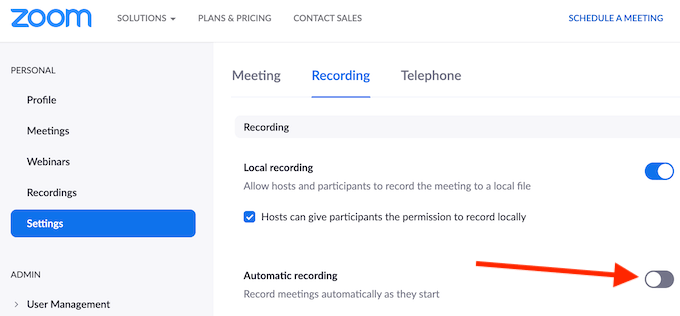
Jika Anda khawatir lupa merekam rapat, Anda dapat membuka Pengaturan Zoom > Perekaman dan aktifkan Perekaman otomatis rapat Zoom saat dimulai.
Saatnya Meningkatkan Keterampilan Presentasi Zoom Anda
Mengadakan rapat kerja besar di aplikasi seperti Zoom adalah kenyataan baru. Suka atau tidak suka, kita harus beradaptasi dengannya. Kabar baiknya adalah, Zoom cukup intuitif dan mudah digunakan. Selama Anda melakukan semua tes dan pemeriksaan terlebih dahulu, presentasi Anda pasti akan berjalan lancar.
Pernahkah Anda mengadakan rapat besar di Zoom? Apa saja tips yang ingin Anda bagikan dengan seseorang yang akan mengadakan presentasi di Zoom untuk pertama kalinya? Bagikan pengetahuan Zoom Anda dengan kami di bagian komentar di bawah.
